Při přechodu z platformy Windows na Mac se možná ptáte, jak na Macu provést kliknutí pravým tlačítkem. Zatímco počítače s Windows obvykle disponují zřetelnými tlačítky na myši, u Macu je situace odlišná a vyžaduje trochu jiné postupy.
Jak provést kliknutí pravým tlačítkem na trackpadu
Trackpad na MacBooku, nebo také Magic Trackpad, je vyroben z jednoho kusu broušeného hliníku. Novější modely MacBooků jsou vybaveny Force Trackpadem, který simuluje kliknutí a poskytuje haptickou odezvu. Starší generace trackpadů skutečně mechanicky klikaly.
Bez ohledu na to, jaký typ trackpadu používáte, provedení kliknutí pravým tlačítkem na MacBooku je jednoduché. Stačí se dotknout nebo kliknout (stisknout) dvěma prsty současně.
Pokud se vám klepnutí dvěma prsty nezdá funkční, nebo pokud chcete tento úkon změnit, můžete tak učinit v nastavení Předvoleb systému.
Klikněte na ikonku Apple v horní liště a následně vyberte „Předvolby systému“.
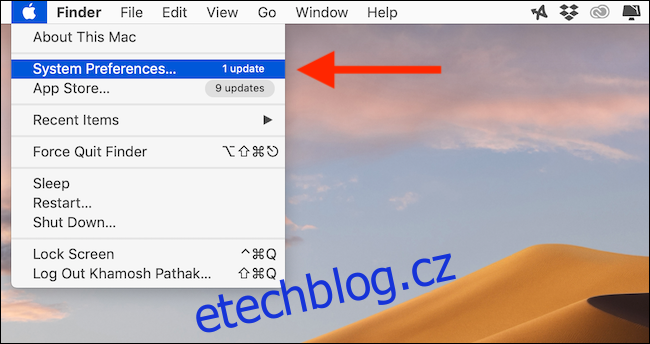
Vyberte položku „Trackpad“.
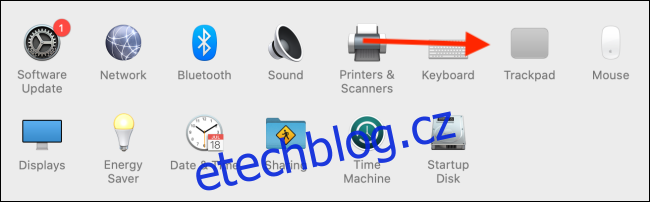
V sekci „Ukazování a klikání“ klikněte na rozbalovací nabídku pod možností „Sekundární kliknutí“. Můžete si vybrat možnost „Kliknout v pravém dolním rohu“ nebo „Kliknout v levém dolním rohu“.
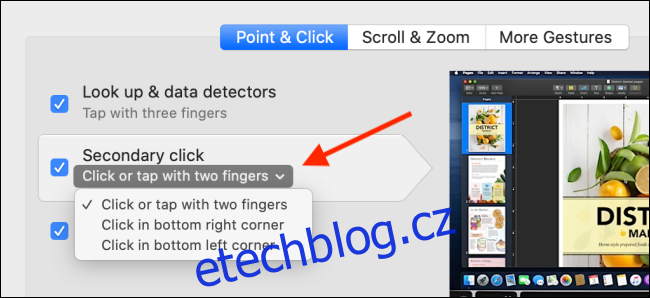
Zároveň si zde můžete prozkoumat další možnosti pro přizpůsobení gest trackpadu.
Jak provést kliknutí pravým tlačítkem myši s Magic Mouse
Pokud používáte myš Apple Magic Mouse, můžete pro posouvání a přepínání mezi plochami využívat stejná gesta jako u trackpadu.
Magic Mouse nemá vyhrazené tlačítko pro kliknutí pravým tlačítkem. Místo toho lze kliknout na celou horní část myši. Pokud stisknete levou stranu myši, bude toto zaregistrováno jako kliknutí levým tlačítkem. Pro provedení kliknutí pravým tlačítkem stačí stisknout pravou horní část Magic Mouse.
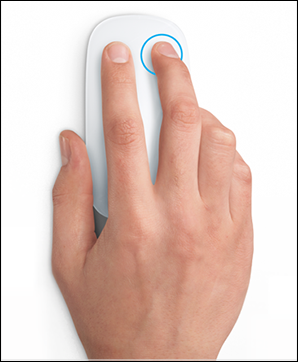
Stejný princip platí pro jakoukoli myš jiného výrobce. Pokud je připojená k vašemu Macu prostřednictvím Bluetooth nebo kabelem, stačí kliknout na tlačítko na její pravé straně pro provedení kliknutí pravým tlačítkem.
Jak provést kliknutí pravým tlačítkem pomocí klávesnice
Pokud je vaše pravé tlačítko myši nebo trackpadu poškozené, můžete dočasně využít klávesnici jako náhradu.
Stačí stisknout a podržet klávesu „Control“ (nemýlit si s klávesou Command) a současně kliknout levým tlačítkem myši. Toto bude interpretováno jako kliknutí pravým tlačítkem.

Podívejte se na našeho průvodce pro přechod z Windows na Mac, abyste se v novém systému cítili jako doma.